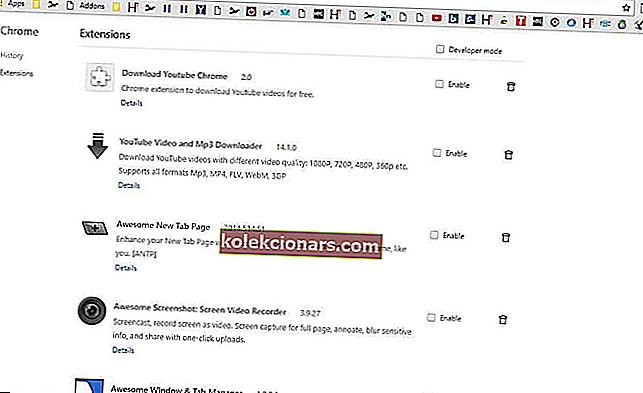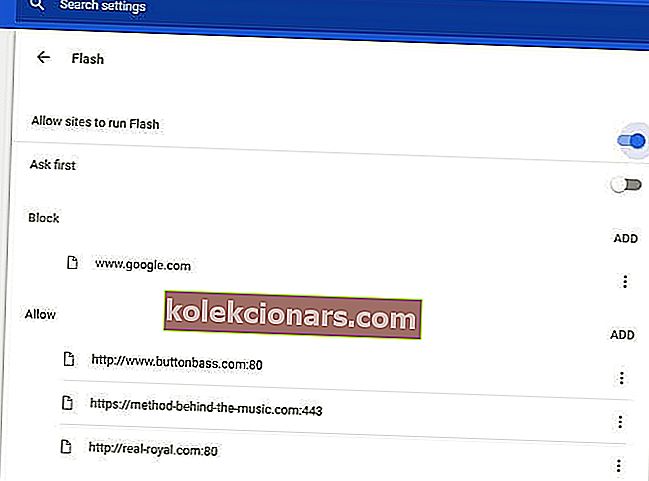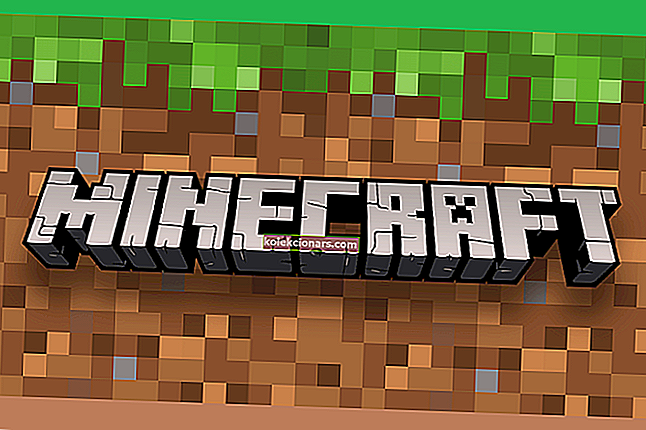- Google Chrome er en flott nettleser for det meste, men akkurat som alle andre apper, lider den også av forskjellige feil.
- Mange brukere rapporterte at Chrome går tregt på PC-en. Slik får du det enkelt i en raskere form.
- Ta en titt på flere løsninger for å få tilgang til internett i nettleseren vår.
- Har du flere Chrome-problemer? I så fall må du sjekke Chrome Hub for flere guider.

Google Chrome er den valgte nettleseren for mange fordi den også er en av de raskeste. Den har mange funksjoner og utvidelser som kan øke surfehastigheten.
Imidlertid er Chrome også ganske systemressurstung, noe som kan redusere surfing betydelig på mer utdaterte stasjonære og bærbare datamaskiner. Så hvis Chrome-nettleseren din er utenfor tempoet, kan du gi den et hurtigløft.
Hvorfor er Chrome så sakte på Windows 10, og hvordan kan jeg øke hastigheten på den?
- Installer Opera (RASK LØSNING)
- Reduser Chrome-utvidelser
- Slå av blitsen
- Slå på Chromes alternativ for forhånds henting
- Fjern bilder fra nettsteder
- Fjern annonser fra nettsteder
- Øk antall rastertråder
- Aktiver hurtigfanen / vinduet Lukk flagginnstilling
- Ikke åpne for mange faner
- Fjern nettleserens data
1. Installer Opera (RASK LØSNING)

De fleste av oss bruker Chrome i mindre eller større grad. Det er den ledende nettleseren i markedet fra det største teknologiselskapet i verden.
Men med tanke på alternativene, har du mer enn noen få grunner til å klare deg og gå for noe lettere og mer personvernorientert enn Googles flaggskipleser.
Vår anbefaling er Opera som, alt i betraktning, merker av i alle boksene. Hvis du er lei av Chrome's svakere ytelse, bør du vurdere å bytte til Opera og nyte en rask, lett og sikker nettleseropplevelse som vil gjøre det verdt tiden din.
En av hovedpilarene som støtter Operas blendende lastehastigheter er den innebygde adblocking-løsningen. Ved å holde annonser og usynlige sporere i sjakk, sørger du ikke bare for at de konfidensielle dataene dine forblir private, men du får også opp til 90% raskere nettleseropplevelse.
Og det er bare toppen av isfjellet når det gjelder å akselerere surfingen din. Operas fullt tilpassbare brukergrensesnitt lar deg jobbe med snarveier, jogg med flere faner, og enkelt finne veien gjennom dem takket være forhåndsvisning av faner eller fanemeny, og selvfølgelig får du tilgang til favorittsidene dine raskere enn noen gang gjennom hurtigvalgfunksjonen.
La oss raskt se på hovedfunksjonene :
- Innebygd VPN-verktøy for å blokkere begrenset innhold og anonymisere dine online aktiviteter
- Integrert øyeblikksbildeverktøy for å fange skrivebordet uten å forlate nettleseren
- Adblocker-løsning for å øke hastigheten på lastetiden enda mer og unngå forstyrrelser samt tredjeparts datasporing
- Fullt tilpassbar brukergrensesnitt med forskjellige moduser, temaer, arbeidsområder og arbeidsflyter, sidefeltvisning og mer
- Se på den separate fanen
- Innebygd direktemelding (Facebook, Twitter, Instagram) for å effektivisere kommunikasjonen

Opera
Bremser nettleseren deg? Gå sammen med Opera, den raskeste nettleserløsningen som beveger seg i ditt tempo! Gratis besøk nettsted2. Kutt ned Chrome-utvidelser
- For å deaktivere utvidelser, klikk på Tilpass Google Chrome- knappen øverst til høyre i nettleseren.
- Velg Flere verktøy > Utvidelser for å åpne fanen i øyeblikksbildet rett nedenfor som viser tillegg.
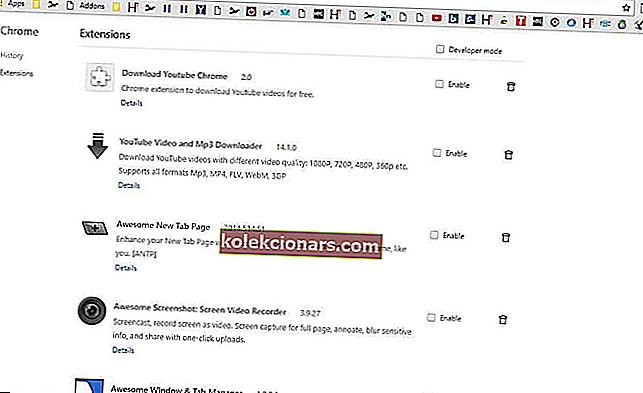
- Klikk nå på Aktiverte avmerkingsboksene for å slå av utvidelser.
- Alternativt kan du klikke på Fjern fra Chrome- alternativet for å slette utvidelser.
3. Slå av blitsen
- Skriv inn chrome: // innstillinger / innhold i nettleserens URL-felt og trykk på Retur.
- Deretter kan du velge Flash for å åpne alternativene nedenfor.
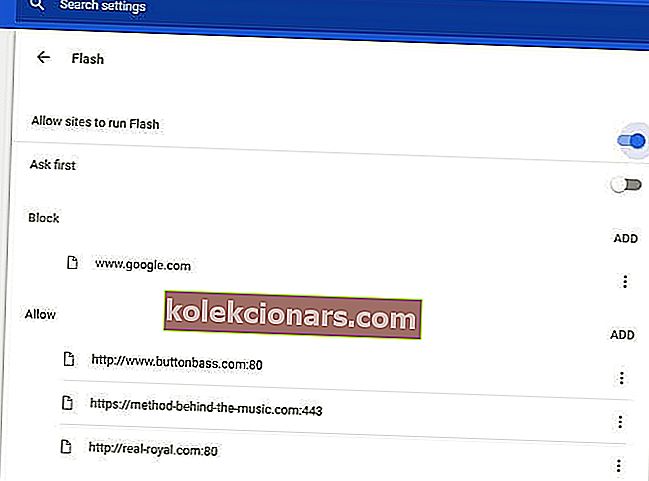
- Nå kan du bytte Tillat nettsteder å kjøre Flash- innstilling til Blokker nettsteder fra å kjøre Flash .
- Alternativt, hvis du holder Flash på velger Spør først alternativet . Da blir Flash en plug-in for å klikke for å spille.
4. Slå på Chromes alternativ for forhånds henting
- Klikk på Tilpass Google Chrome- knappen for å åpne menyen i nettleseren og velg Innstillinger derfra.
- Bla til bunnen av Innstillinger-fanen og klikk på Avansert .
- Velg deretter alternativet Bruk en prediksjon for å laste inn sider raskere for å slå forhåndshenting på.

5. Fjern bilder fra nettsteder
- Klikk på Tilpass Google Chrome- knappen, og velg Innstillinger for å åpne flere nettleseralternativer.
- Klikk Avansert for å utvide alternativene i Innstillinger-fanen, og deretter kan du klikke Innholdsinnstillinger for å konfigurere innholdet på nettstedet som vises.
- Klikk nå på Bilder for å åpne alternativene rett nedenfor. Klikk på Vis alle (anbefalt) for å endre denne innstillingen til Ikke vis noen bilder .

Redaktørens merknad : Denne artikkelen fortsetter på neste side.